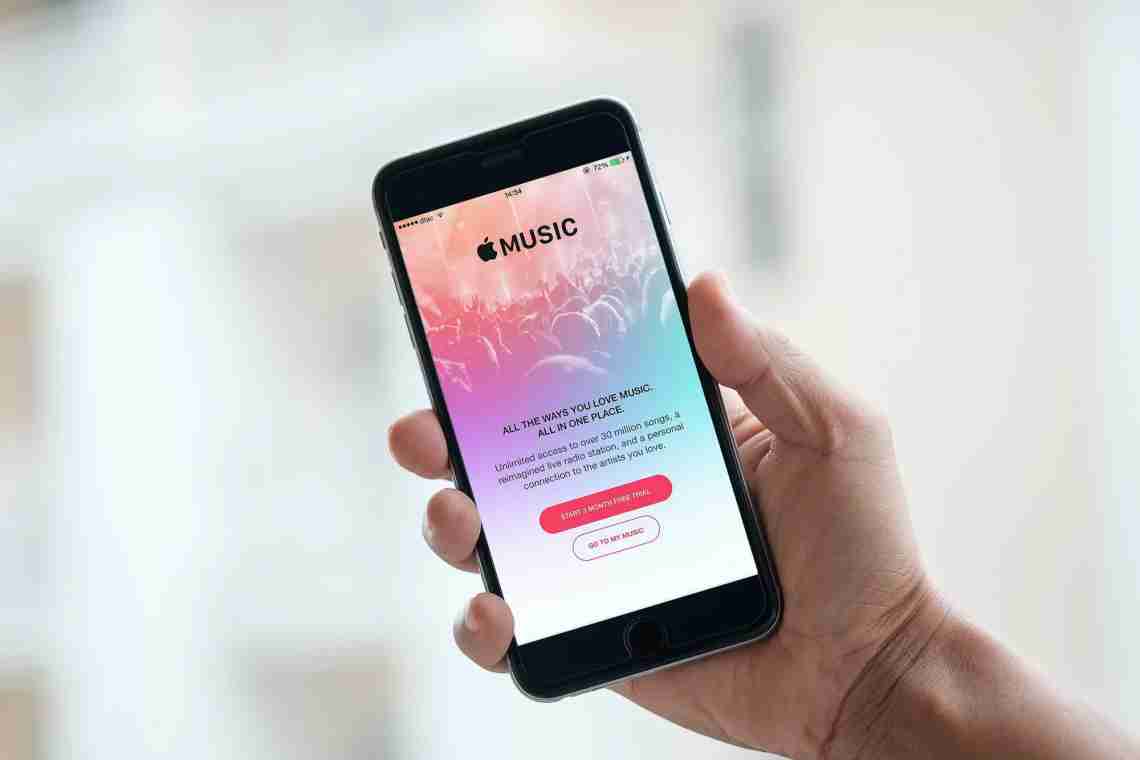За два тижні використання Apple Music я побачив його хороші і погані сторони. Особливість сервісу полягає в тому, що він надзвичайно перевантажений і функціональний. Тому ось кілька порад, які допоможуть використовувати можливості Apple Music по максимуму.
- 1. Музику можна завантажувати в офлайн і на комп'ютері
- 2. Рекомендації сервісу залишають бажати кращого
- 3. Відзначайте те, що вам не подобається
- 4. Connect можна вимкнути
- 5. Плейлісти не варто завантажувати в офлайн
- 6. Якщо ви користувалися Spotify, ваша медіатека не пропала
- 7. Свої смаки в майбутньому можна змінювати
- 8. Музику можна ставити на рингтон будильника
- 9. Музику можна вимикати віддалено
Коли я користувався Spotify, мені здавалося, що складніше зробити вже не можна. Але тут з'явився стрімінговий сервіс Apple Music з шістьма вкладками, на кожній з яких можна знаходити нову музику. Ось які фішки мені вдалося виявити.
1. Музику можна завантажувати в офлайн і на комп'ютері
Це одна з найважливіших для мене функцій. Оскільки швидкісний мобільний інтернет поки доступний мені лише в теорії, слухати музику через Мережу я можу тільки вдома. А значить, потрібно завжди мати в запасі з десяток альбомів. Так я і роблю, але тепер не тільки на смартфоні, але і на ноутбуці. Клієнт iTunes для OS X і Windows теж вміє скачувати музику в офлайн. Для цього потрібно додати альбом в «Мою музику», натиснути правою кнопкою і вибрати «Зробити доступним в офлайн».
2. Рекомендації сервісу залишають бажати кращого
Я практично перестав заходити на вкладку «Для вас». Я так і не зміг дати сервісу зрозуміти, що мені від нього потрібно, тому більшість пропозицій навіть не переглядаю. Зате радіо і добірки кураторів просто чудові. Раджу шукати нову музику там.
3. Відзначайте те, що вам не подобається
Для поліпшення рекомендацій можна не тільки лайкати пісні і альбоми, а й відзначати ті, які не подобаються. Для цього на вкладці «Для вас» затримайте палець на альбомі або плейлисті і зазначте, що ця рекомендація вам не подобається.
4. Connect можна вимкнути
5. Плейлісти не варто завантажувати в офлайн
Найчастіше я слухаю музику на вкладці «Моя музика». І якщо завантажити хоча б кілька плейлистів, то в медіатеці з'явиться з десяток артистів, у кожного з яких всього по одній пісні. У такому бардаку складно знайти те, що ти хотів послухати. Тому поки я не знайшов кращого рішення, ніж додавати плейлисти в «Музику», але не скачувати їх в офлайн. Після цього потрібно включити відображення тільки офлайнової музики, і зайвих виконавців не буде видно.
6. Якщо ви користувалися Spotify, ваша медіатека не пропала
Її можна перенести за допомогою утиліти StAMP. Безкоштовна версія дозволяє перенести тільки 10 пісень за один раз. Тому є два виходи: або кожні 10 пісень знову запускати синхронізацію, або заплатити 5 доларів.
7. Свої смаки в майбутньому можна змінювати
Якщо ви думаєте, що, вказавши свої смаки на початку використання сервісу, ви не зможете їх змінити, то помиляєтеся. Натиснувши на іконку користувача в додатку «Музика», ви можете відкрити вкладку зі своїми перевагами і знову понатискати на кружечки з жанрами. До речі, два натискання на гурток жанру збільшують його значимість.
8. Музику можна ставити на рингтон будильника
Ще один плюс передплати Apple Music в тому, що у вас з'являється практично необмежена бібліотека музики для дзвінка будильника. Щоб встановити пісню на будильник, її потрібно додати в «Мою музику» і завантажити в офлайн. Потім перейти в додаток «Годинник», вибрати потрібний будильник і встановити рінгтон.
9. Музику можна вимикати віддалено
На відміну від Spotify, відтворенням в Apple Music не можна керувати віддалено. І якщо, наприклад, я включу музику на комп'ютері і захочу відключити її або змінити трек віддалено - я не зможу цього зробити. Можливо, це недопрацювання, але якщо запустити музику на іншому пристрої, то її відтворення на першому припиниться. У крайньому випадку таким способом можна вимикати музику віддалено.